Platforme za online sastanke se neprestano bore za korisnike, a većina tih platformi integriše opcije za pozivnice preko Outlook-a i Google kalendara. Razlog je jednostavan – ove dve aplikacije su među najpopularnijim alatima za organizaciju vremena. Google kalendar nema svoju desktop aplikaciju, pa se za pozivanje na sastanak koristi standardna ICS datoteka. Outlook, međutim, funkcioniše drugačije.
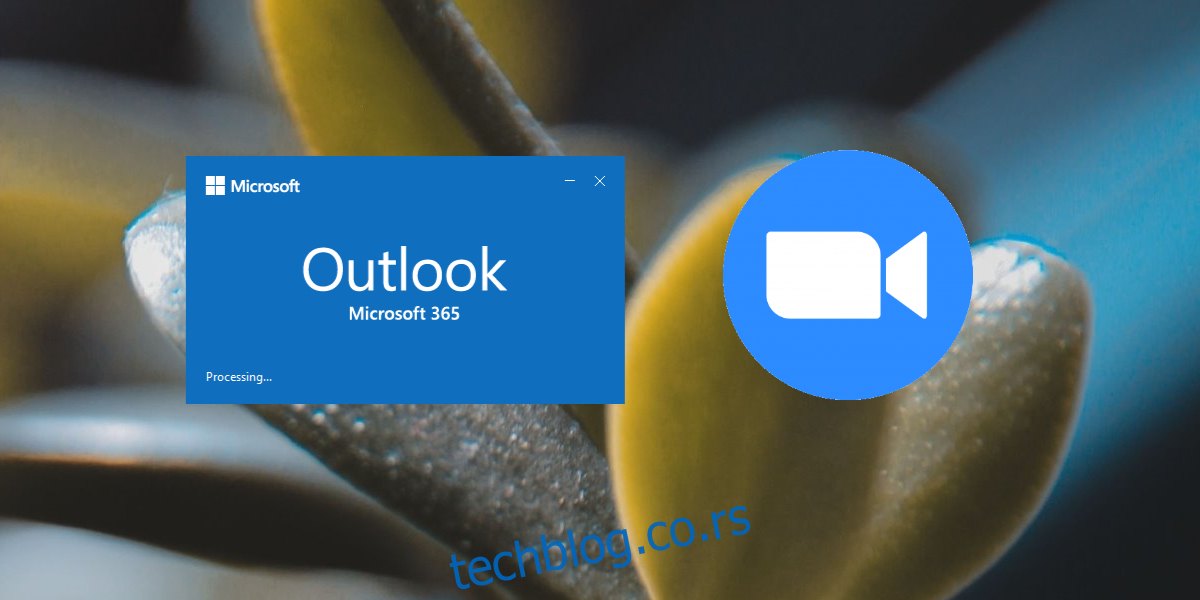
Da li je potrebno instalirati dodatak Microsoft Teams u Outlook? Pogledajte naše uputstvo.
Kako podesiti Zoom sastanak u Outlook-u
Zoom nudi dodatak koji je kompatibilan sa Outlook-om. Ovaj dodatak omogućava korisnicima da zakazuju Zoom sastanke direktno iz Outlook-a, ili da ih odmah započnu. Dostupan je kako za desktop verziju Outlook aplikacije, tako i za web verziju. Ako koristite desktop verziju, neophodno je da koristite Microsoft Exchange nalog. Ukoliko koristite IMAP nalog, moraćete da se oslonite na Outlook web aplikaciju.
Podešavanje Zoom sastanka u Outlook-u – Desktop
Za zakazivanje Zoom sastanka putem desktop aplikacije Outlook-a, najpre je neophodno instalirati odgovarajući Zoom dodatak.
Posetite stranicu za preuzimanje Zoom-a i kliknite na opciju „Preuzmi“ ispod „Zoom Plugin for Microsoft Outlook“.
Ako je Outlook otvoren, zatvorite ga.
Pokrenite MSI fajl i instalirajte Zoom dodatak.
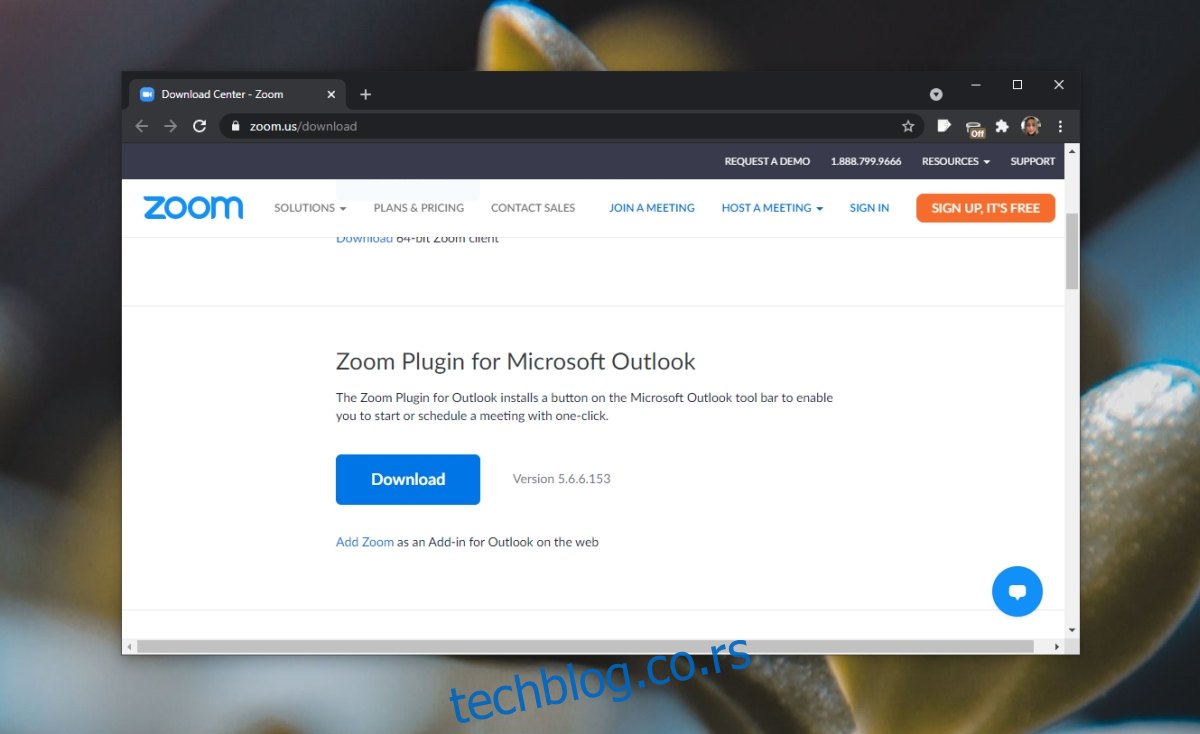
Otvorite Outlook.
Kliknite na „Novo“ pa „Sastanak“.
Odaberite opciju „Zakaži sastanak“ ili „Započni trenutni sastanak“.
Otvoriće se Zoom desktop aplikacija.
Kada se sastanak podesi, podaci o njemu će se automatski dodati u Outlook poruku.
Pošaljite poruku.
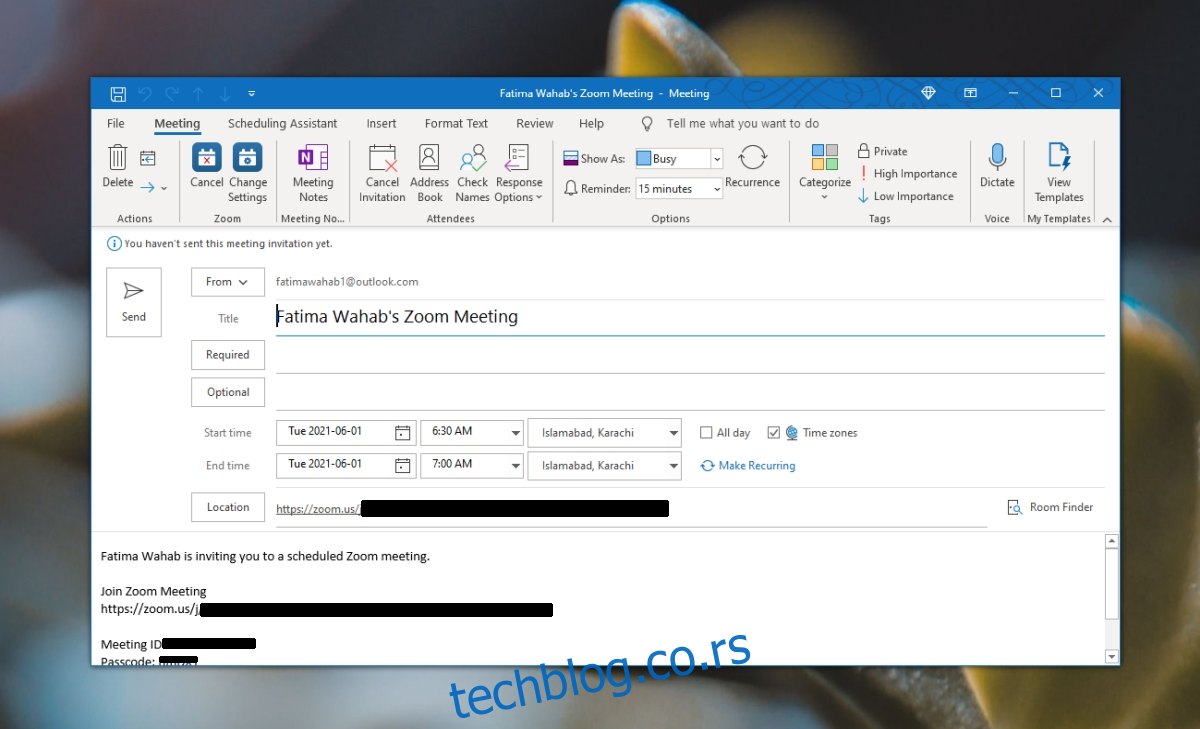
Podešavanje Zoom sastanka u Outlook-u – Web
U slučaju korišćenja Outlook web interfejsa, biće potrebno da instalirate Zoom sa Microsoft prodavnice.
Posetite navedeni link u svom pretraživaču.
Kliknite na „Preuzmi odmah“.
Unesite podatke o svom nalogu i kliknite „Nastavi“.
Otvorite Outlook kalendar.
Kliknite na „Novi događaj“, pa „Još opcija“.
Kliknite na ikonu Zoom-a.
Kliknite na „Dodaj Zoom sastanak“.
U novom prozoru kliknite na „Dozvoli“.
Prijavite se sa svojim Zoom nalogom.
Podesite datum i vreme sastanka i pošaljite pozivnicu.
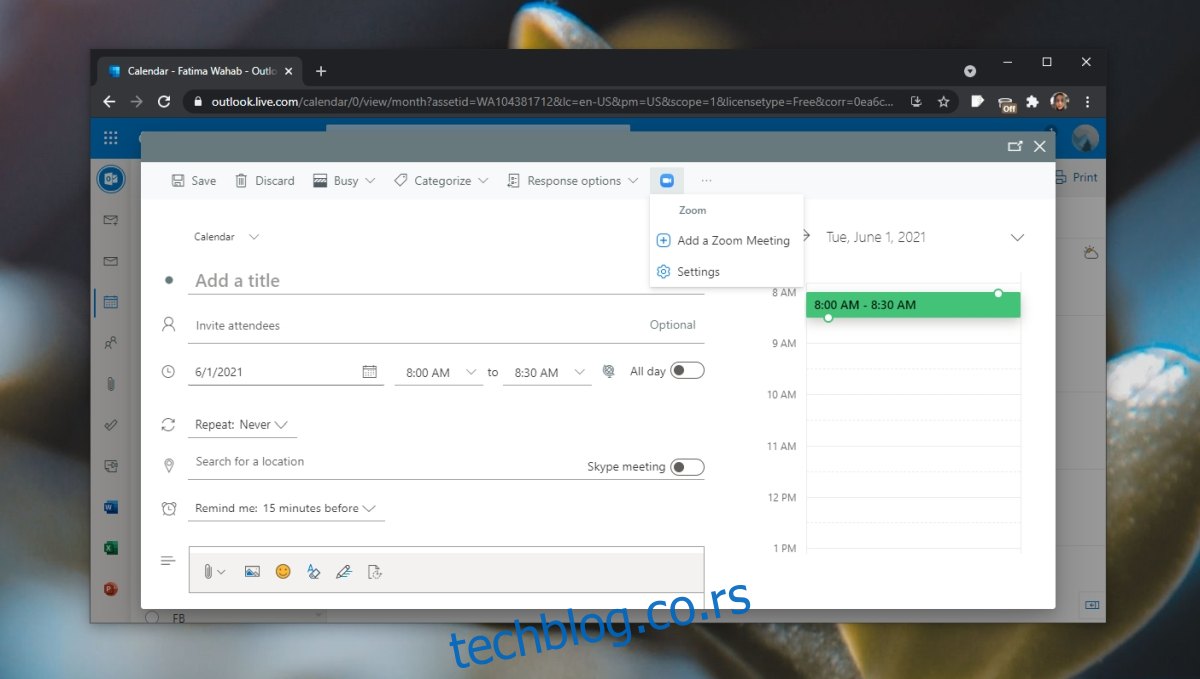
Zaključak
Zoom dodatak za Outlook desktop verziju automatski ubacuje informacije o pozivu u poruku sa sastankom. Da biste zakazali sastanak, i dalje morate imati instaliranu desktop Zoom aplikaciju. Kada je reč o Outlook web aplikaciji (Outlook kalendar), proces zakazivanja se odvija unutar samog Outlook-a. Nije potrebno prebacivati se na Zoom web aplikaciju. Dodatak će samostalno popuniti podatke o sastanku, uključujući link, lozinku, vreme i datum. Kroz Outlook web možete samo zakazati sastanak, ali ne i odmah ga pokrenuti.